XRDPをインストールする方法を記載します。
Table of Contents
1 XRDPをインストールする
Fedora 25のsrc.rpmを利用します。
> sudo zypper -n in rpm-build patterns-openSUSE-devel_basis
> FEDORA=https://dl.fedoraproject.org/pub/fedora/linux/releases
> wget -q ${FEDORA}/25/Everything/source/tree/Packages/x/xrdp-0.9.0-6.fc25.src.rpm
> rpm -i xrdp-0.9.0-6.fc25.src.rpm
pamの設定ファイルをxrdp-0.6のものに変更します。
> cd ~/rpmbuild > cat <<EOF > SOURCES/xrdp-sesman.pamd #%PAM-1.0 auth required pam_unix.so shadow nullok auth required pam_env.so readenv=1 account required pam_unix.so EOF
Fedora 25でのパッケージ名をOpenSUSE 13のものに変更します。
> sed -i -e 's/BuildRequires: systemd-units/BuildRequires: systemd/g' \
-e 's/Requires\(.*\): systemd-units/Requires\1: systemd/g' \
-e 's/Requires(post): systemd-sysv/Requires(post): systemd/g' \
-e 's/BuildRequires: openssl-devel/BuildRequires: libopenssl-devel/g' \
-e 's/Requires: tigervnc-server-minimal/Requires: tigervnc/g' \
-e 's/^%systemd_post \(.*\)/systemctl enable \1\nsystemctl start \1/g' \
-e 's/^%systemd_preun \(.*\)/systemctl stop \1/g' \
-e 's/^%systemd_postun_with_restart \(.*\)/systemctl disable \1/g' \
SPECS/xrdp.spec
/etc/X11/xim.d/ibusがないと接続ができないようなので、ibusをRequireに追加します。
> sed -i -e 's/Requires: tigervnc/Requires: tigervnc\nRequires: ibus/g' \
SPECS/xrdp.spec
BuildRequireのパッケージをインストールします。
> sudo zypper -n in \
$(grep '^BuildRequires:' SPECS/xrdp.spec | awk -F: '{ print $2 }')
XRDPをビルドしてインストールします。
> rpmbuild -ba SPECS/xrdp.spec > sudo zypper -n in RPMS/x86_64/xrdp-0.9.0-6.x86_64.rpm
3389/tcpを開放します。
> firewall_open_tcp()
{
for t in FW_SERVICES_EXT_TCP FW_SERVICES_DMZ_TCP FW_SERVICES_INT_TCP; do
sudo sed -e "s/^${t}=\"\(.*\)\"/${t}=\"\1 $1\"/g" \
-i /etc/sysconfig/SuSEfirewall2
done
sudo systemctl restart SuSEfirewall2
}
> firewall_open_tcp 3389
RDP接続できるようになります。
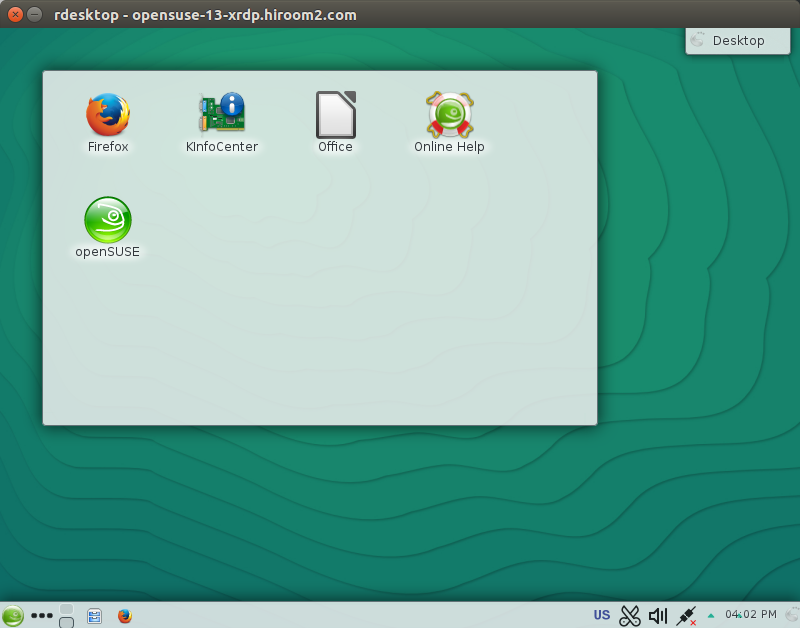
2 GNOMEの場合はxdmが必要
DISPLAYMANAGERがgdmだと以下のようにエラーになります。/etc/gdmの設定がXRDPに合っていないのかもしれません。
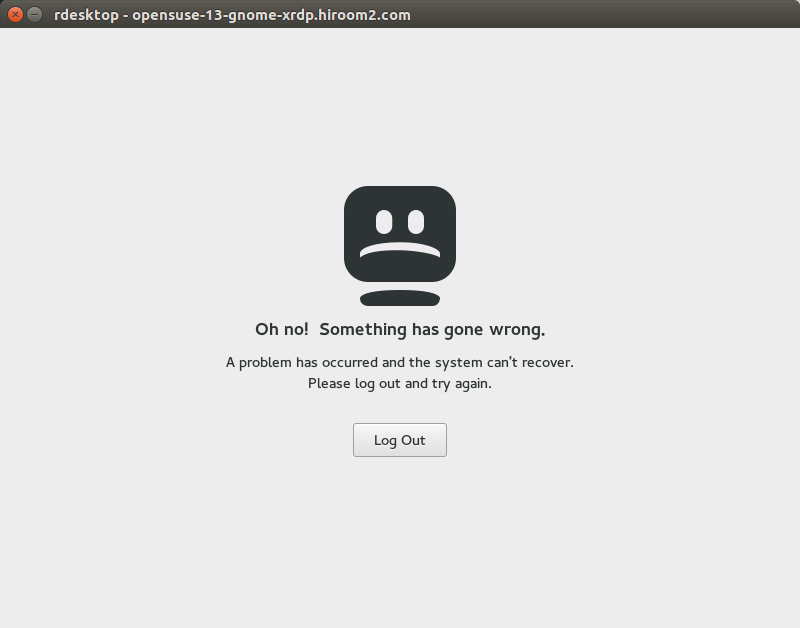
DISPLAYMANAGERをgdmからxdmに変更すると改善されます。以下の変更を加えた後、OpenSUSE 13を一度再起動します。
> diff -uprN /etc/sysconfig/displaymanager{.org,}
--- /etc/sysconfig/displaymanager.org 2016-12-24 07:02:46.771923000 +0900
+++ /etc/sysconfig/displaymanager 2016-12-24 06:57:28.966895000 +0900
@@ -11,7 +11,7 @@ DISPLAYMANAGER_XSERVER="Xorg"
# Here you can set the default Display manager (kdm/xdm/gdm/wdm/entrance/console).
# all changes in this file require a restart of the displaymanager
#
-DISPLAYMANAGER="gdm"
+DISPLAYMANAGER="xdm"
## Type: yesno
## Default: no
ローカルのログイン画面は以下の通りです。この状態でXRDP経由でアクセスすることができるようになります。なお、XRDPでログインしている間はローカルでログインできなくなります。
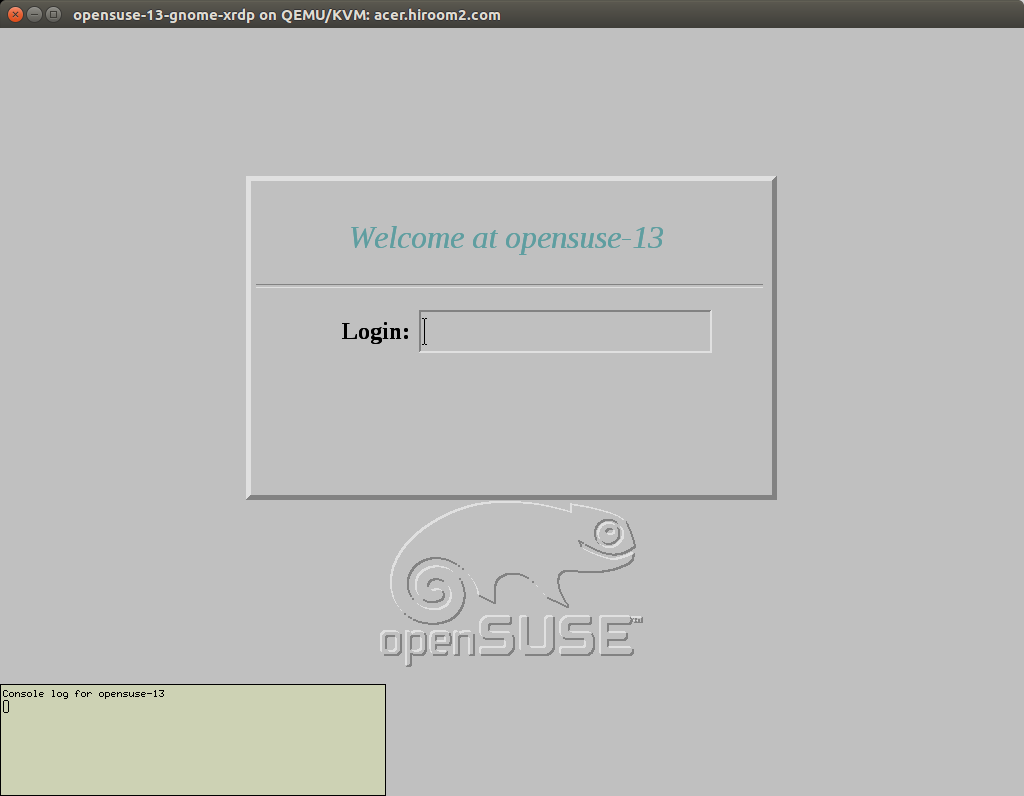
3 XRDPをインストールするスクリプト
以下のスクリプトを実行すればOpenSUSE 13へRDP接続できます。
#!/bin/sh firewall_open_tcp() { for t in FW_SERVICES_EXT_TCP FW_SERVICES_DMZ_TCP FW_SERVICES_INT_TCP; do sudo sed -e "s/^${t}=\"\(.*\)\"/${t}=\"\1 $1\"/g" \ -i /etc/sysconfig/SuSEfirewall2 done sudo systemctl restart SuSEfirewall2 } sudo zypper -n in rpm-build patterns-openSUSE-devel_basis FEDORA=https://dl.fedoraproject.org/pub/fedora/linux/releases wget -q ${FEDORA}/25/Everything/source/tree/Packages/x/xrdp-0.9.0-6.fc25.src.rpm rpm -i xrdp-0.9.0-6.fc25.src.rpm cd ~/rpmbuild cat <<EOF > SOURCES/xrdp-sesman.pamd #%PAM-1.0 auth required pam_unix.so shadow nullok auth required pam_env.so readenv=1 account required pam_unix.so EOF sed -i -e 's/BuildRequires: systemd-units/BuildRequires: systemd/g' \ -e 's/Requires\(.*\): systemd-units/Requires\1: systemd/g' \ -e 's/Requires(post): systemd-sysv/Requires(post): systemd/g' \ -e 's/BuildRequires: openssl-devel/BuildRequires: libopenssl-devel/g' \ -e 's/Requires: tigervnc-server-minimal/Requires: tigervnc/g' \ -e 's/^%systemd_post \(.*\)/systemctl enable \1\nsystemctl start \1/g' \ -e 's/^%systemd_preun \(.*\)/systemctl stop \1/g' \ -e 's/^%systemd_postun_with_restart \(.*\)/systemctl disable \1/g' \ SPECS/xrdp.spec sed -i -e 's/Requires: tigervnc/Requires: tigervnc\nRequires: ibus/g' \ SPECS/xrdp.spec sudo zypper -n in \ $(grep '^BuildRequires:' SPECS/xrdp.spec | awk -F: '{ print $2 }') rpmbuild -ba SPECS/xrdp.spec sudo zypper -n in RPMS/x86_64/xrdp-0.9.0-6.x86_64.rpm firewall_open_tcp 3389 grep 'DISPLAYMANAGER="gdm"' /etc/sysconfig/displaymanager && (sudo sed -i -e 's/DISPLAYMANAGER="gdm"/DISPLAYMANAGER="xdm"/g' \ /etc/sysconfig/displaymanager && sudo reboot)